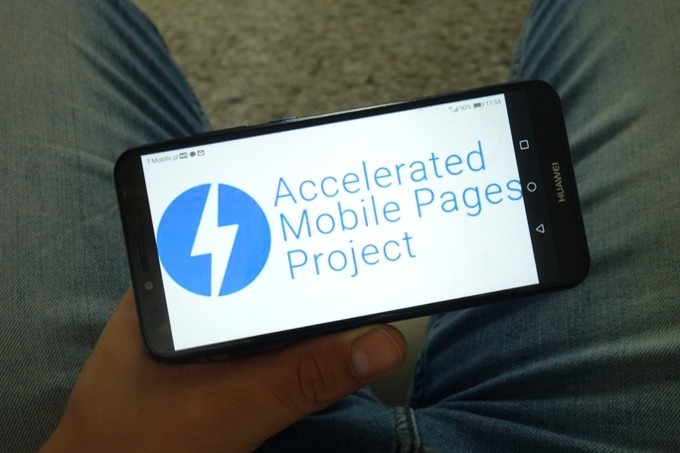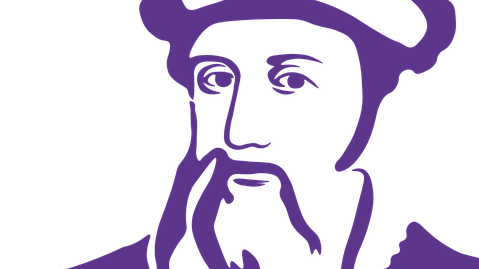Comment mettre à jour PHP dans WordPress
WordPress est construit autour du langage de script PHP, il est donc essentiel d’avoir une version à jour de celui-ci installée sur votre serveur Web. Il est facile de maintenir WordPress à jour lui-même, mais les technologies de base (comme PHP) ne sont pas toujours synchronisées avec votre version de WordPress installée.
Cela est particulièrement vrai pour les serveurs Web de bricolage que vous avez configurés vous-même. Si le serveur hébergeant votre site n’est pas mis à jour, PHP ne le sera probablement pas non plus, ce qui pourrait exposer votre site à des exploits ou à des fonctionnalités cassées. Cela signifie que vous devrez mettre à jour PHP pour que les choses continuent de fonctionner – voici comment mettre à jour PHP dans WordPress.
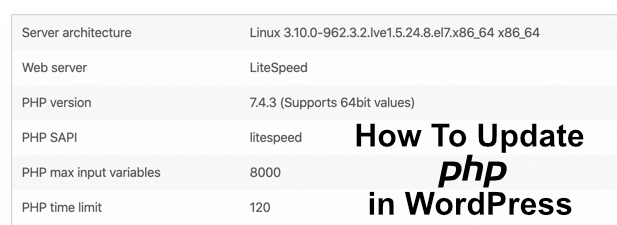
Vérifiez votre version actuelle de PHP
De temps en temps, la version minimale prise en charge de PHP que WordPress prend en charge change. Vous pouvez vérifier la version minimale actuelle sur le Site WordPress, mais à la date de publication, WordPress prend actuellement en charge un minimum de PHP 7.3 ou supérieur.
Cependant, tous les serveurs Web n’exécuteront pas PHP 7.3 ou supérieur. Les anciennes versions de PHP fonctionneront toujours avec WordPress, mais cela peut entraîner la rupture de nouveaux thèmes, plugins et fonctionnalités.
Pour vous assurer que vous utilisez la bonne version de PHP, vous pouvez vérifier votre installation actuelle de WordPress à l’aide du Santé du site menu dans WordPress 5.2 et versions ultérieures.
- Pour ce faire, connectez-vous à votre page d’administration WordPress. Vous devrez disposer d’un compte utilisateur doté du Administrateur rôle appliqué. Une fois que vous êtes connecté, appuyez sur Outils> Santé du site dans le menu latéral.
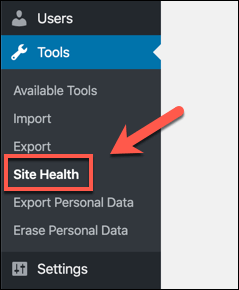
- Si votre version PHP de WordPress est obsolète, cela sera répertorié comme une recommandation dans le Statut languette.
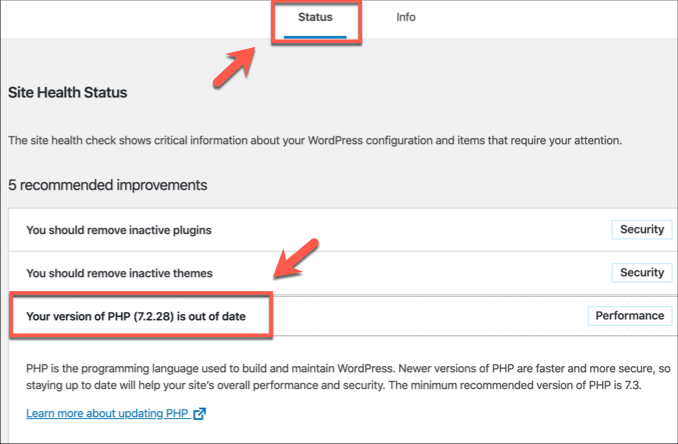
- Pour vérifier la version actuelle de PHP, appuyez sur Info > Serveur et vérifiez la version répertoriée sous le Version PHP Catégorie.
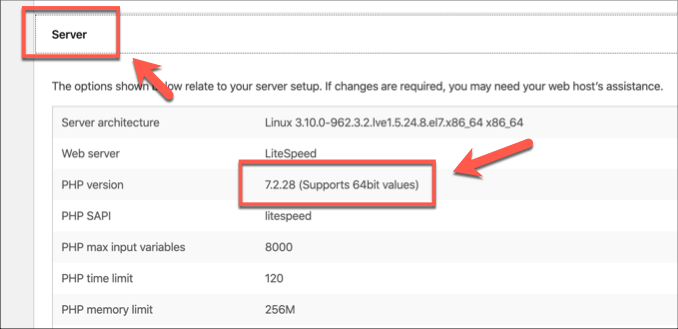
Vous pouvez également vérifier votre version PHP à l’aide de plugins tiers tels que Vérificateur de compatibilité PHP. Si votre version PHP est obsolète, vous devrez passer à la mise à niveau dès que possible.
Sauvegardez votre site et préparez-vous à la mise à niveau
La mise à jour d’un composant de base comme PHP peut endommager votre site. Avant de vous précipiter pour mettre à jour PHP dans WordPress, la meilleure chose à faire est de sauvegarder votre site WordPress et de vous préparer à le mettre à niveau en premier.
Vous devriez commencer par faire une copie de votre base de données MySQL et faire des copies physiques de vos fichiers WordPress. De nombreux fournisseurs d’hébergement WordPress proposeront des services de sauvegarde intégrés dont vous pourrez profiter, alors assurez-vous de vérifier auprès de votre hébergeur Web si tel est le cas.
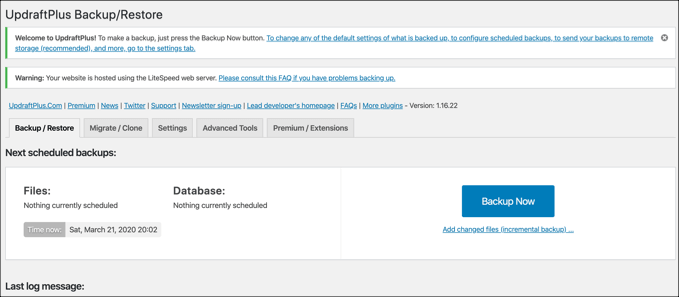
Pour les serveurs de bricolage, c’est à vous: vous devrez le sauvegarder manuellement. Si vous avez peur d’atteindre le terminal, utilisez un plugin comme UpdraftPlus pour faire des sauvegardes régulières de votre installation WordPress automatiquement. UpdraftPlus peut stocker vos sauvegardes hors de votre serveur, en tirant parti des services de stockage cloud comme Google ou Microsoft Azure.
Si votre site WordPress est sauvegardé, vous êtes prêt à franchir le pas et à commencer à mettre à jour PHP dans WordPress.
Changer de version de PHP dans WordPress à l’aide de cPanel
De nombreux services d’hébergement Web utilisent le système de panneau de contrôle d’hébergement Web cPanel pour vous permettre de contrôler et d’apporter des modifications à votre hébergement Web. Pour l’hébergement partagé, où vous partagez votre espace Web avec d’autres utilisateurs, vous ne pourrez peut-être pas du tout mettre à jour PHP dans WordPress, mais vous pourrez peut-être passer à une version plus récente si elle est disponible.
Si ce n’est pas le cas, parlez directement à votre fournisseur d’hébergement de la mise à jour de PHP vers la dernière version. Si tel est le cas, cPanel offre un moyen rapide et facile de passer à des versions plus récentes de logiciels serveur critiques comme PHP.
Comme cPanel est modulaire, ces paramètres peuvent varier en fonction de votre propre version de cPanel.
- Pour basculer PHP vers une version plus récente de cPanel, connectez-vous au site cPanel pour votre hébergement Web. Une fois connecté, recherchez les options cPanel nommées Sélecteur PHP ou Sélectionnez la version PHP et appuyez dessus.
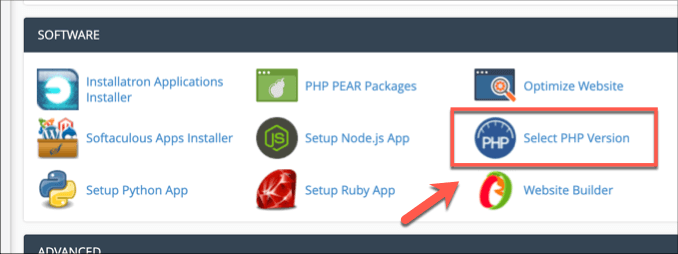
- le Sélecteur PHP tool vous permet de changer la version PHP actuellement utilisée sur votre serveur. Choisissez une version égale ou supérieure à la version minimale prise en charge par WordPress (actuellement PHP 7.3) dans le Version PHP menu déroulant, puis appuyez sur Définir comme courant pour l’appliquer.
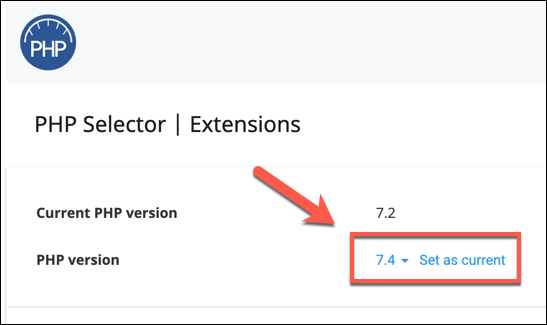
La version PHP exécutée sur votre serveur devrait changer immédiatement. D’autres panneaux de contrôle de l’hôte Web existent et peuvent prendre en charge des fonctionnalités similaires – s’ils ne le font pas, et que vous avez directement accès à votre serveur Web, vous pouvez mettre à jour PHP manuellement.
Mettre à jour PHP manuellement à partir d’un terminal ou d’une connexion SSH
Cette option ne peut et ne doit être utilisée que par les utilisateurs qui ont sauvegardé leur site et qui se sentent à l’aise avec un terminal Linux. La plupart des serveurs Web exécutent Linux, mais si vous avez un serveur Windows IIS, vous pouvez mettre à jour PHP dans WordPress en utilisant le Programme d’installation de la plateforme Web au lieu.
Comme nous l’avons mentionné, il est essentiel que vous disposiez d’une sauvegarde de votre site WordPress avant de commencer. Il vaut également la peine de tester la dernière version de PHP sur une version de test de WordPress sur un serveur et une installation séparés pour vous assurer que vos plugins, thèmes et configuration globale de WordPress fonctionnent correctement avant de mettre à jour votre serveur principal.
- Si vous êtes prêt à effectuer la mise à niveau, ouvrez un terminal sur un serveur Web local ou connectez-vous à un serveur distant à l’aide d’un client SSH sous Windows, Linux ou macOS. Une fois connecté, vérifiez votre version PHP en tapant php -v et appuyez sur Entrée.
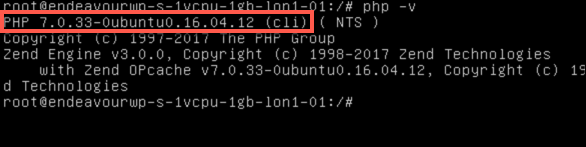
- Pour les serveurs Ubuntu et Debian, tapez sudo apt-get install software-properties-common && sudo add-apt-repository ppa: ondrej / php && sudo apt mise à jour && sudo apt installer phpx.x pour installer PHP, en remplaçant xx avec la dernière version disponible de PHP (par exemple, php7.4).
Cela utilisera un référentiel tiers pour installer le dernier package PHP, mais vous préférerez peut-être le télécharger et l’installer vous-même manuellement à partir du Site Web PHP. Tu peux courir php-v à nouveau après l’installation pour vérifier si l’installation a réussi.
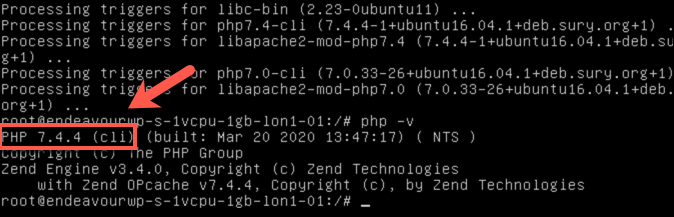
- La dernière version de PHP sera installée, mais vous devrez changer la version de PHP utilisée par votre serveur Web. Si vous utilisez Apache, tapez sudo a2enmod phpx.x (en remplaçant xx avec la bonne version) pour modifier les paramètres de votre serveur Apache, puis redémarrez Apache en tapant sudo systemctl redémarrer apache2 ou redémarrage du service sudo apache2.
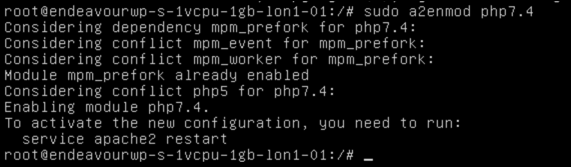
Pour les installations non Apache, consultez la documentation de votre logiciel de serveur Web pour mettre à jour la version PHP utilisée pour la configuration de votre serveur, ainsi que pour installer des modules PHP supplémentaires (plugins) pour votre version de PHP.
Une fois PHP mis à jour, les paramètres de votre serveur Web ont été modifiés pour utiliser la nouvelle version et votre serveur Web a été redémarré, votre site WordPress commencera à l’utiliser.
Garder votre site WordPress sécurisé
WordPress est au cœur de millions de sites dans le monde, et comme d’autres administrateurs Web, vous devez assurer la sécurité de votre site WordPress. Maintenant que vous savez comment mettre à jour PHP dans WordPress, vous devez exécuter un audit de sécurité complet – si votre site présente des failles, vous pouvez avoir des logiciels malveillants WordPress que vous devrez supprimer.
Si vous êtes nouveau sur WordPress, voici quelques plugins WordPress essentiels pour que votre site soit opérationnel rapidement. Faites-nous part de vos conseils de sécurité WordPress dans la section commentaires.